Atlassian Playbooks: Automatiza, guía y acelera la resolución de incidencias
4 de agosto de 2025
Atlassian ha implementado la funcionalidad Playbook con el objetivo de optimizar el trabajo de los agentes mediante la automatización de tareas y la provisión de instrucciones detalladas. Esta herramienta permite reducir el tiempo de tramitación y aumentar la eficiencia en la resolución de incidencias, mejorando así los tiempos de respuesta y minimizando errores operativos.
Activa la funcionalidad: “Playbook“
Lo primero que debes hacer para empezar a jugar con esta nueva funcionalidad es activarla. Para ello, debes seguir los siguientes pasos:
-
Accede a "Project Settings" → "Features"
-
Habilita la opción “Playbooks”
-
Una vez activada, la funcionalidad estará disponible en "Project Settings".
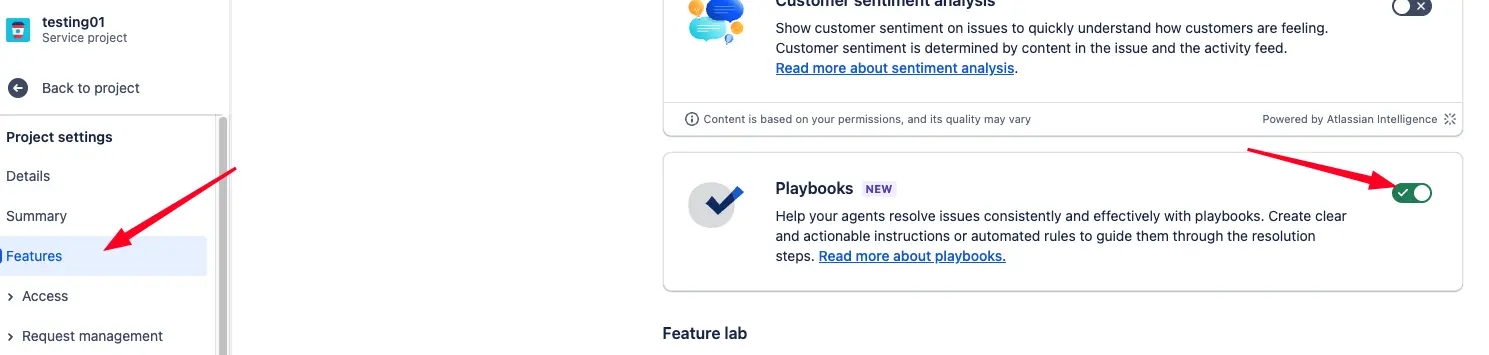
Crea tu primer Playbook
En el apartado "Project Settings", puedes acceder a "Playbooks" y seleccionar la opción "Create Playbook" para crear un nuevo playbook.
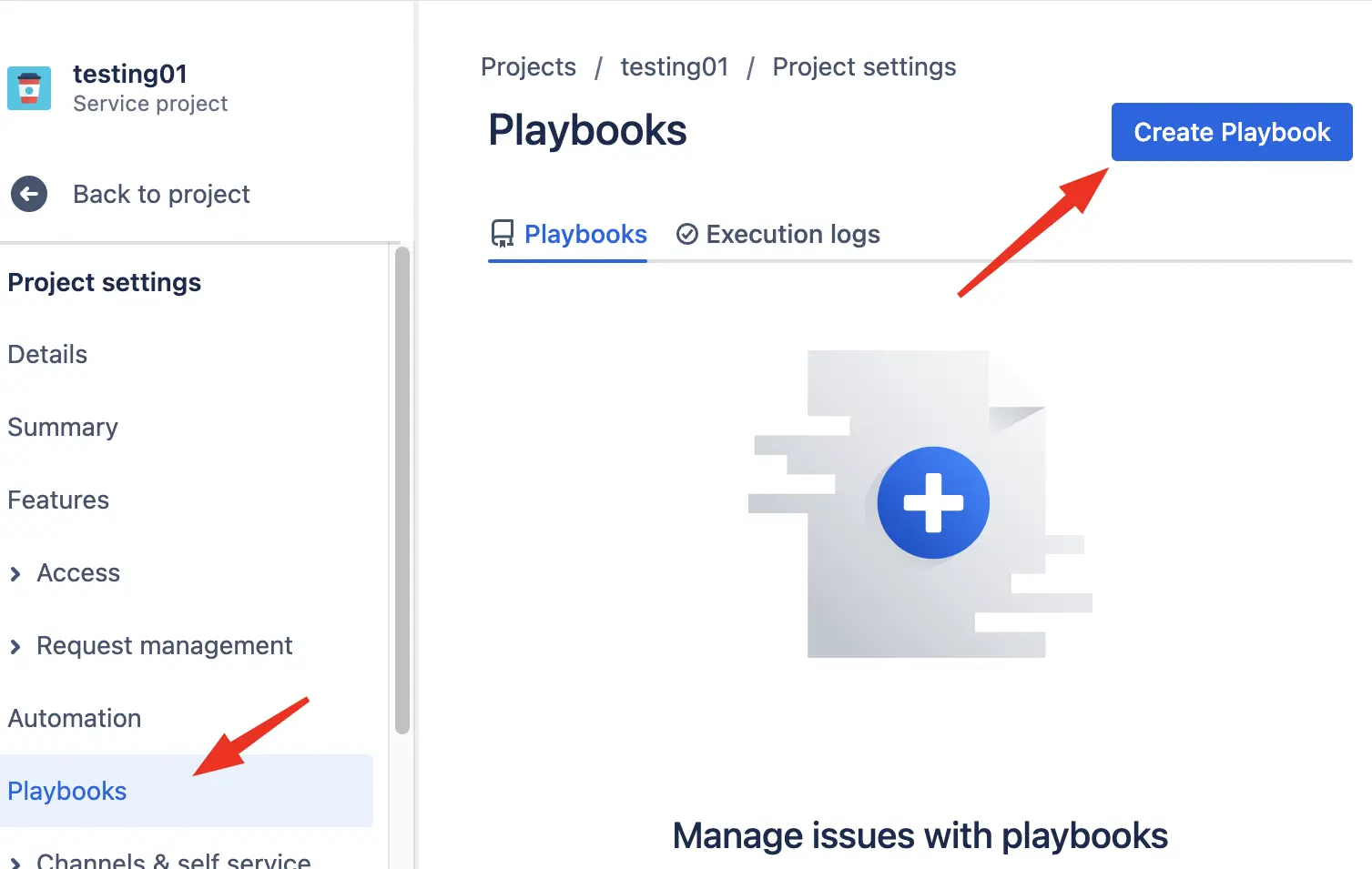
Los "Steps" que puede contener un Playbook pueden ser de dos tipos.
-
Instruccional: Proporciona información detallada sobre cómo realizar el paso. El agente debe seguir las instrucciones tal como se indican en estos pasos.
-
Automation Rule: El agente puede iniciar la regla de automatización proporcionando los datos necesarios. Importante: Para que la regla aparezca tiene que estar creada como scheduler manual. También es importante que el agente tenga permisos para poder ejecutar el Automation.
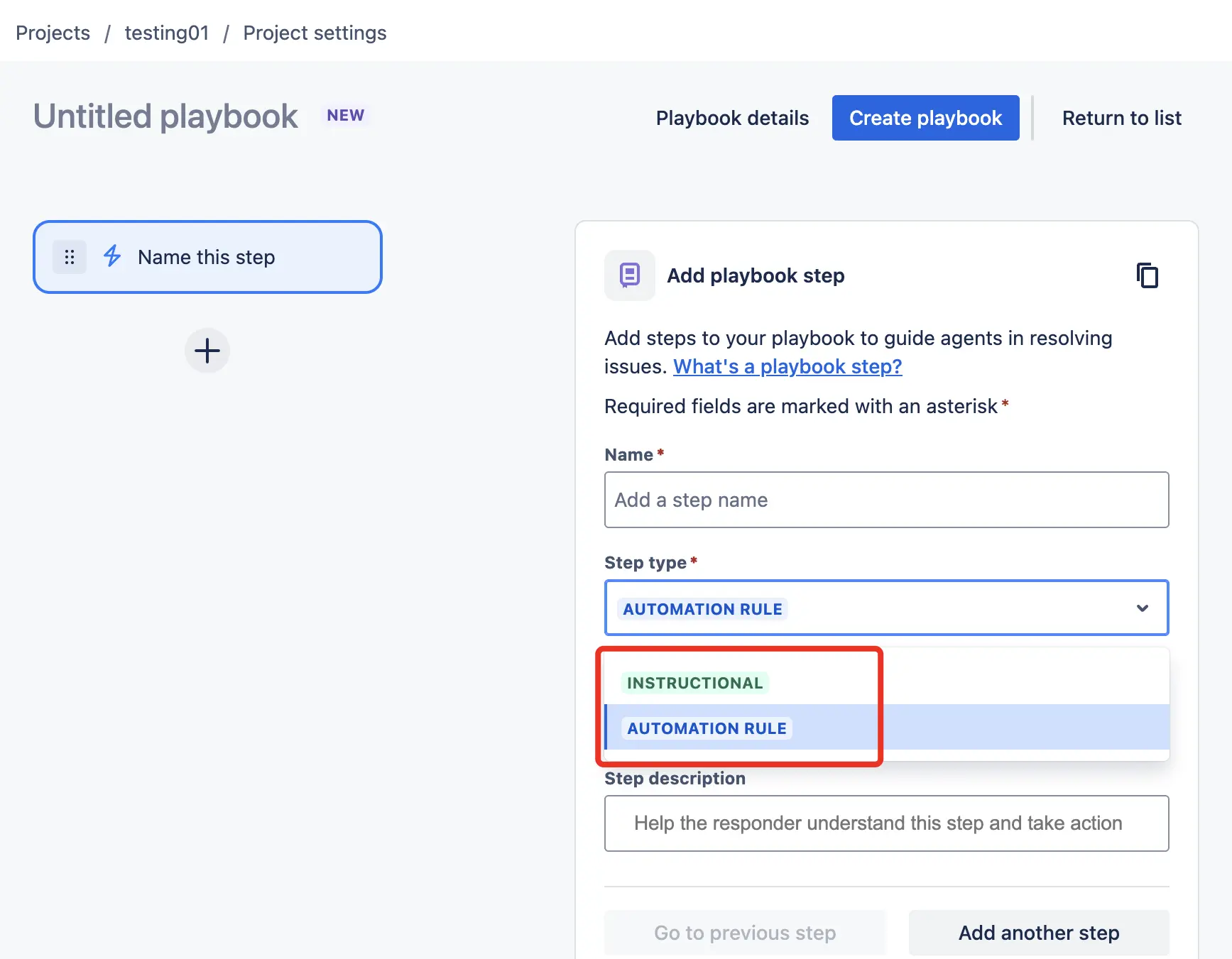
Como ejemplo, crearemos un Playbook sencillo que constará de tres pasos:
-
Notificar al agente para que transicione la issue a un estado específico.
-
Ejecutar una automatización que envíe un correo electrónico.
-
Informar al agente de que puede proceder con el cierre de la issue.
La configuración quedaría de la siguiente manera:
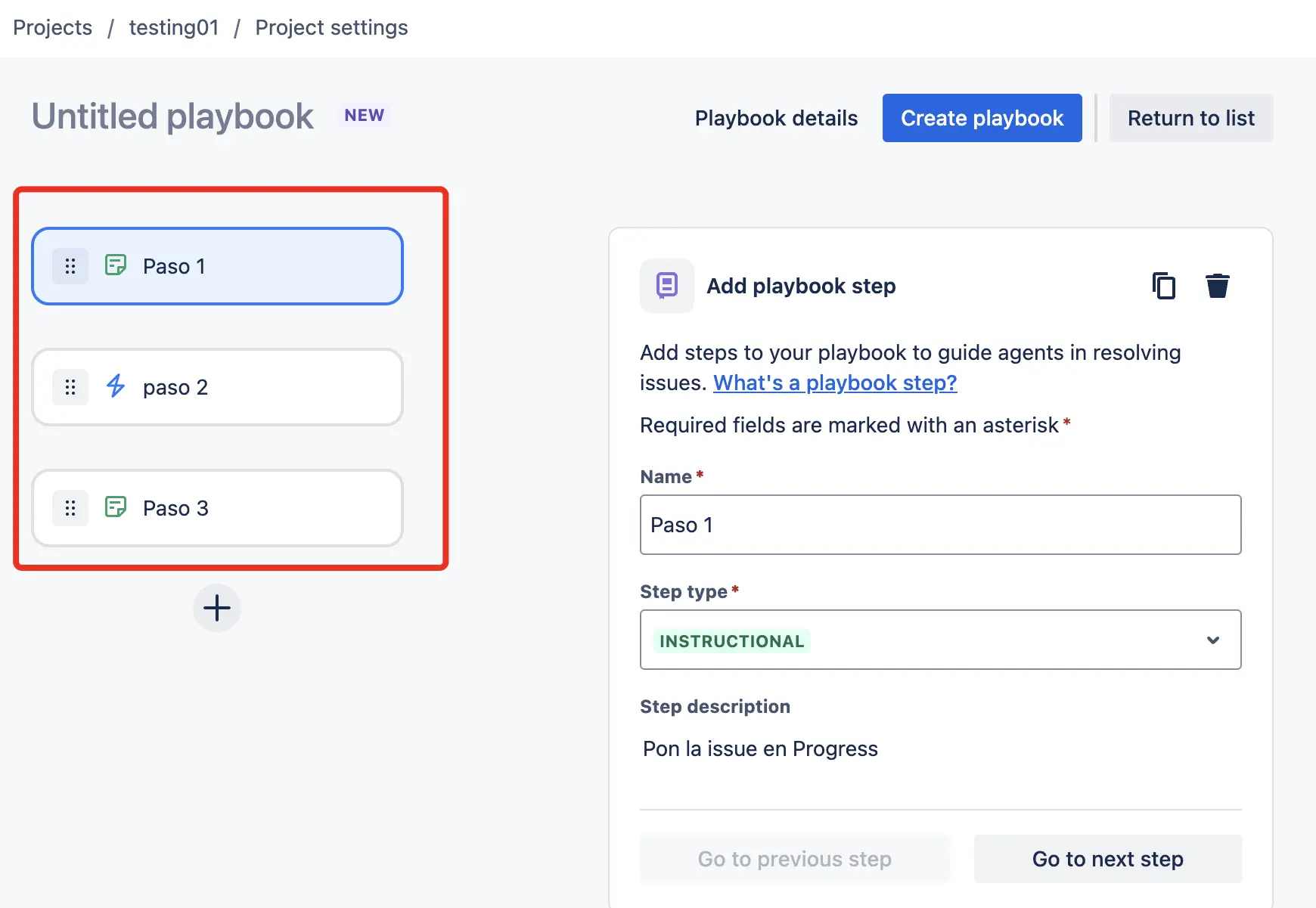
A continuación, en "Playbook Details", configuraremos el nombre del Playbook y definiremos en qué tipos de issues o para qué grupos de agentes estará disponible.
En este ejemplo, hemos configurado el Playbook para que aparezca en las solicitudes de tipo "Emailed Request".
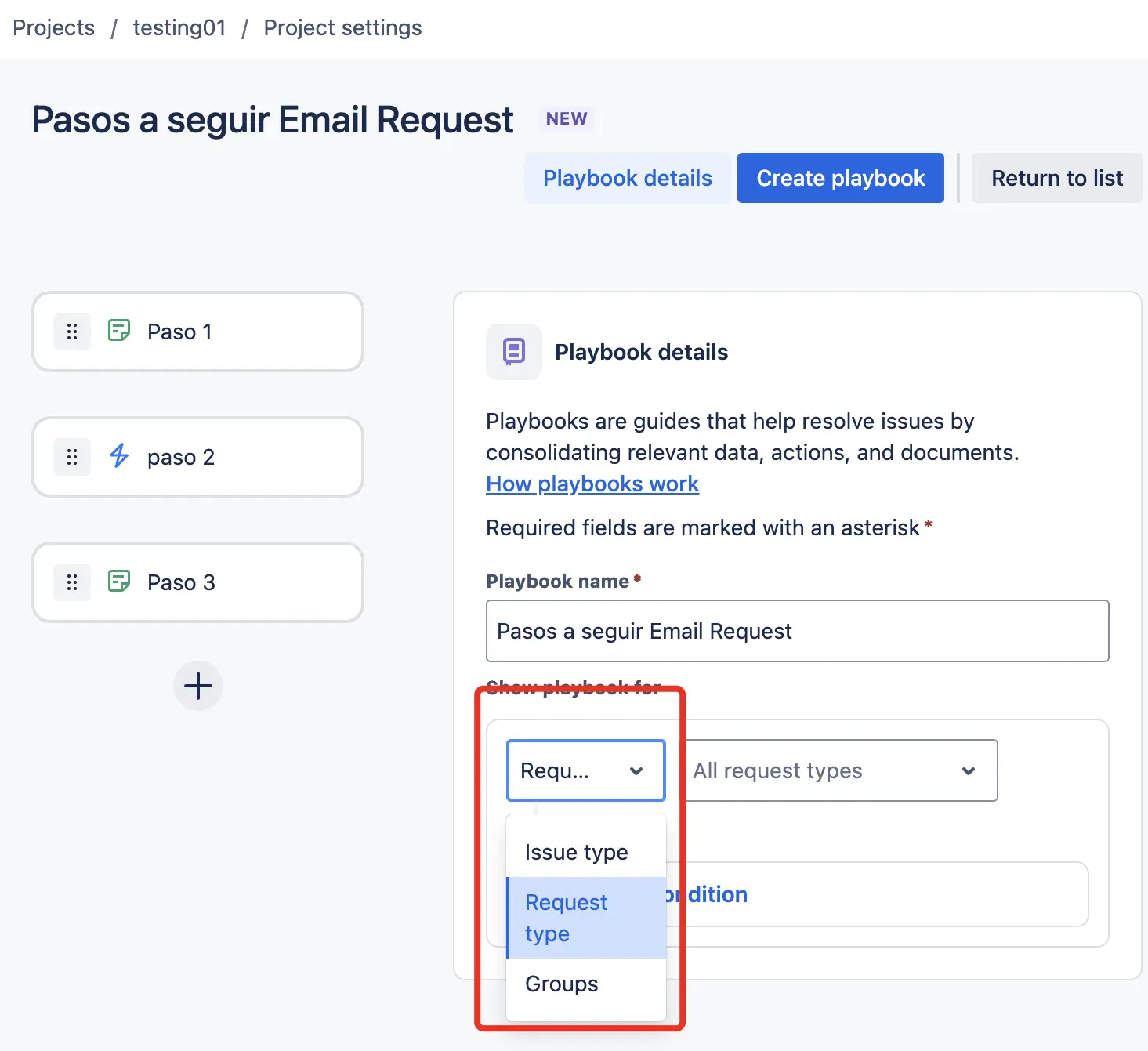
Finalmente, pulsamos "Create Playbook" y luego "Save Playbook". Una vez guardado, el Playbook estará disponible para su consulta en el apartado "Playbooks".
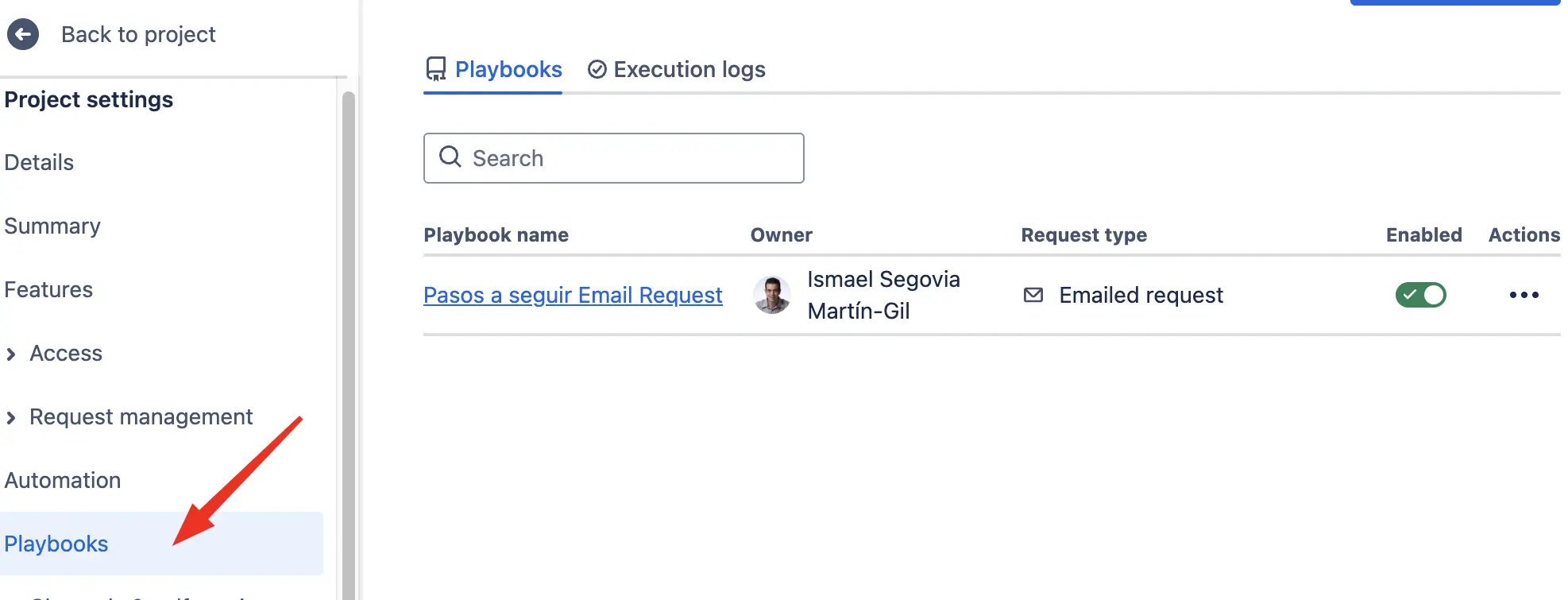
A partir de este momento, el Playbook estará disponible en todos los Request Types "Emailed Request".
Cómo ejecutar un playbook
Dentro de las issues en las que hemos configurado nuestro Playbook, este se mostrará en el apartado correspondiente, tal como se indica en la imagen.
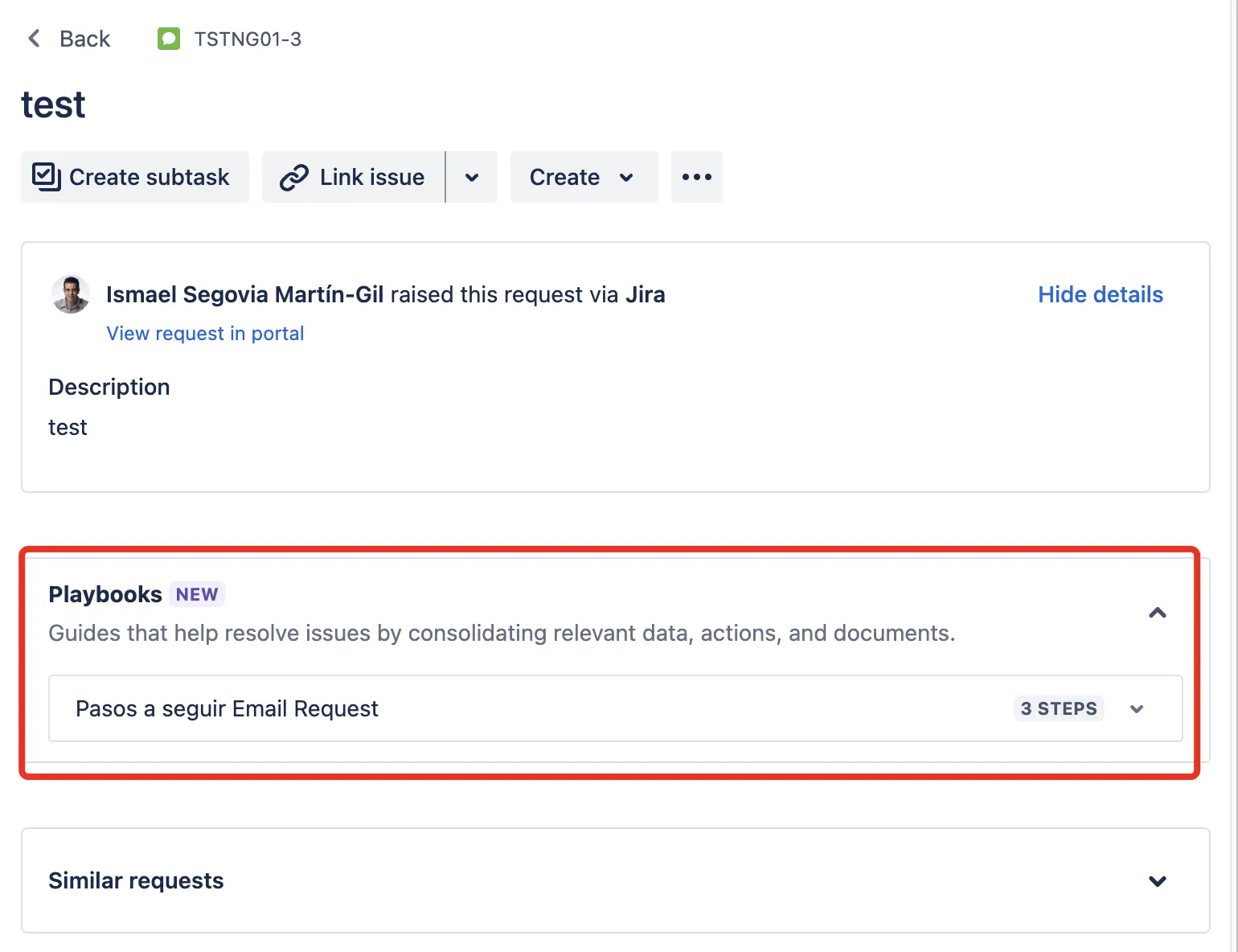
Y el agente podrá ir completando paso a paso todo el playbook. Al completar el paso, en la herramienta se queda registrado de quien y cuando se completó. También nos ofrece información de cuantos pasos nos quedan por completar.
En el caso de los automatismos tendremos también un log de si se ha ejecutado bien o no.
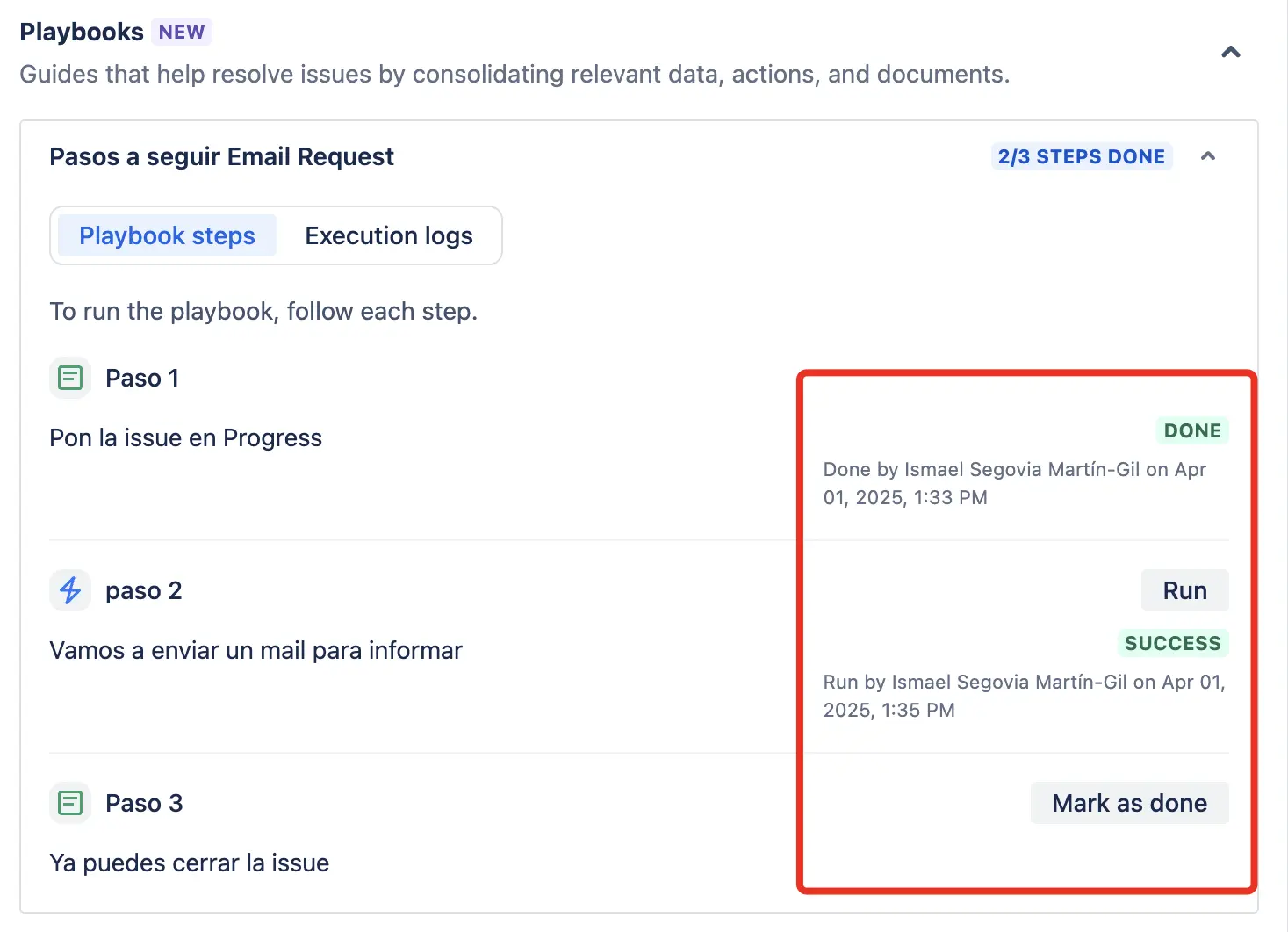
En la parte de logs, también podemos ver todas las ejecuciones de los pasos.
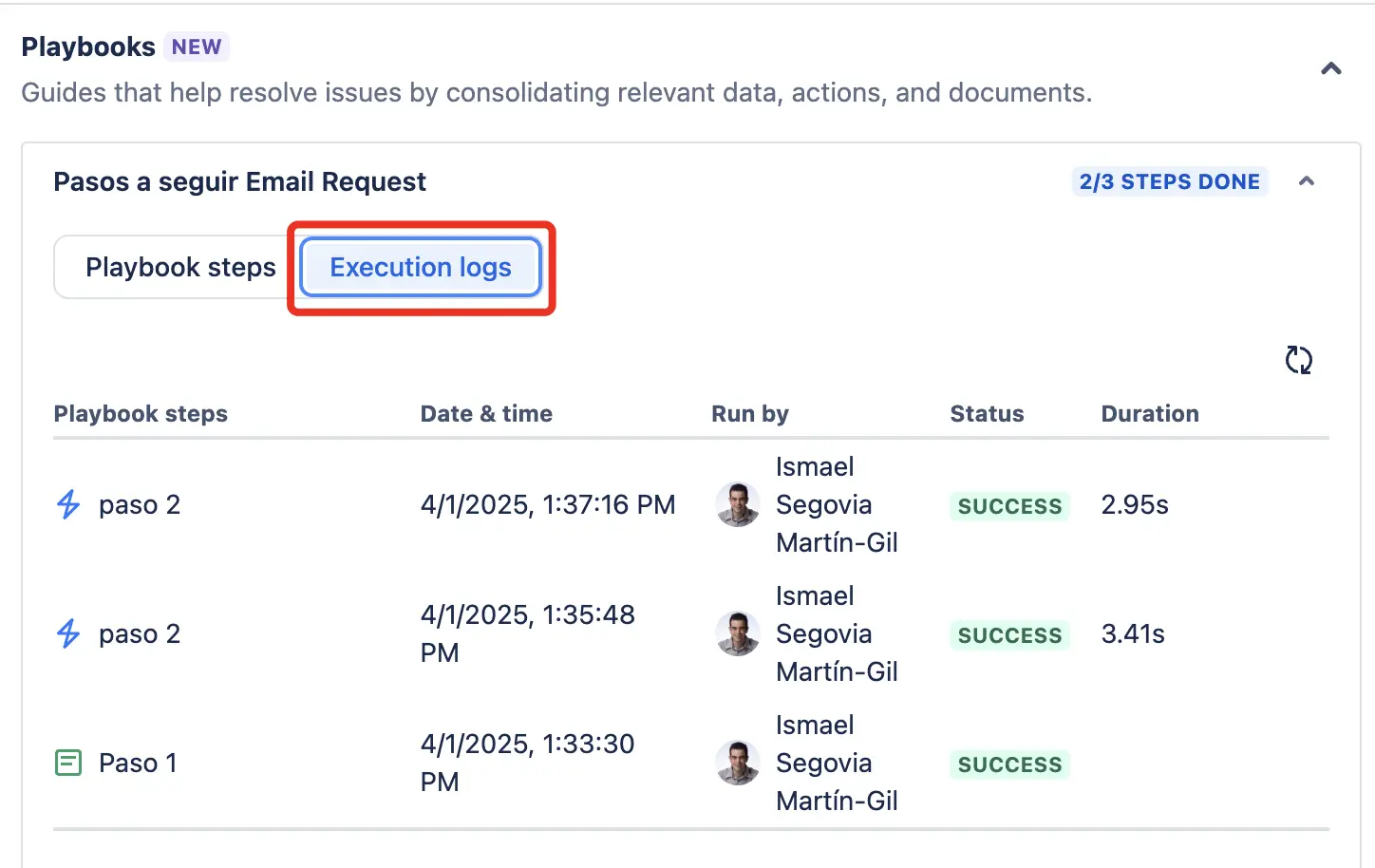
¿Cómo de útil es esta nueva funcionalidad?
Es muy cómoda para que el agente tenga a mano todos los pasos a seguir para una primera resolución en incidencias que son repetitivas, ahorrando tiempo en la ejecución de esos primeros pasos que suelen ser sencillos.
Esto hace que minimice el error humano y mejore los tiempos de resolución.
El no tener un control de ejecuciones en la propia herramienta, obliga a tener que controlar el número de ejecuciones, si fuera relevante, dentro de la programación de automation, y puede suponer un reto para el administrador que programe dicha regla.
Algo positivo sería que Atlassian le diera más flexibilidad a los casos en los que aparece el playbook en la issue y no solamente que aparezca por tipo de issue, request o grupo al que pertenece el agente que gestiona la issue. Quizás pudiendo incluir búsquedas JQL a la hora de configurar en que issues debe aparecer, podrían ofrecer ese punto de dinamismo que se echa en falta.
El que se apoye en automation para ejecutar tareas, convierte esta funcionalidad en algo bastante poderosa para ejecutar acciones fuera de Jira tales como reiniciar máquinas, ejecutar test, enviar mensajes automáticos, abrir casos en sistemas externos a Jira, etc.
Ventajas e inconvenientes
✅ PROS
-
Reducción de errores humanos.
-
Estandarización de procesos.
-
Aumento de la eficiencia.
-
Rápida incorporación de agentes
-
Trazabilidad y aditoria de la ejecución de procesos.
❌ CONTRAS
-
Requiere tener contado al menos un plan Premium de Jira Service Management.
-
La configuración inicial puede ser bastante laboriosa.
-
Falta de flexibilidad en los activadores por ahora.
-
En los pasos solo podemos incluir texto y no se pueden incluir imágenes. Aunque es cierto que podemos incluir links a una página de confluence.
Si tienes dudas sobre los Playbooks o cualquier tema del ecosistema Atlassian, estamos aquí para escucharte. Contáctanos :)
Nuestras últimas novedades
¿Te interesa saber cómo nos adaptamos constantemente a la nueva frontera digital?
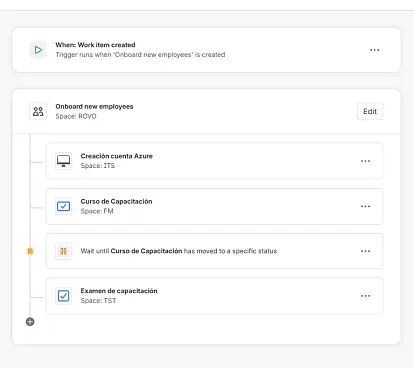
Insight
22 de diciembre de 2025
Journeys en Jira Service Management: ¿Qué son y cómo utilizarlos?
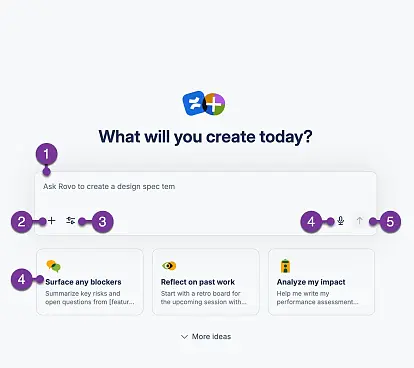
Insight
15 de diciembre de 2025
Cómo usar Rovo en Confluence: Guía para crear contenido con IA
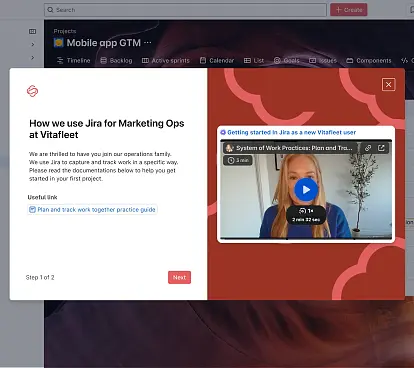
Insight
9 de diciembre de 2025
Mejora la experiencia de usuario de tus equipos con Custom Onboarding para Atlassian Jira Cloud

Insight
1 de diciembre de 2025
DEPRISA transforma su gestión con Atlassian: de 10 días a solo 3 en tiempo de respuesta